Google浏览器下载安装失败恢复详细教程
时间:2025-07-26
来源:谷歌浏览器官网
详情介绍
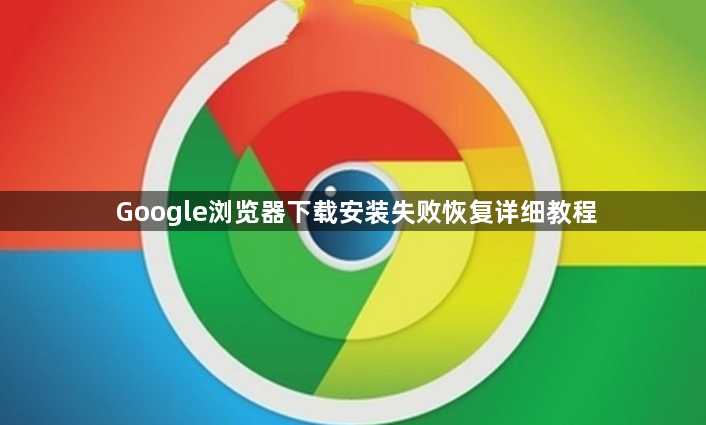
1. 检查系统兼容性
- 确认操作系统版本是否支持当前Chrome版本→Windows需为Win7及以上→Mac需macOS 10.10以上→Linux需兼容对应发行版。
- 若系统过旧→访问`https://support.google.com/chrome/answer/1201689?hl=zh-Hans`→下载旧版安装包→绕过版本限制。
2. 清理残留文件与注册表
- 按`Win+R`键→输入`regedit`→删除以下路径内容:
`HKEY_CURRENT_USER\Software\Google\Chrome`
`HKEY_LOCAL_MACHINE\SOFTWARE\Google\Chrome`
`HKEY_LOCAL_MACHINE\SOFTWARE\WOW6432Node\Google\Chrome`
- 打开`C:\Program Files`和`C:\Users\用户名\AppData\Local`→删除所有含“Google”或“Chrome”的文件夹→重启电脑→重新下载。
3. 关闭防火墙与安全软件
- 进入控制面板→选择“Windows Defender 防火墙”→临时关闭→再次尝试安装。
- 若使用第三方杀毒软件(如360、腾讯管家)→退出相关进程→避免拦截安装程序→安装完成后可重新启用防护。
4. 以管理员权限运行安装程序
- 右键点击下载的`.exe`文件→选择“以管理员身份运行”→解决因权限不足导致的安装卡顿或报错。
- 若安装包未自动下载→手动复制下载链接到浏览器→保存到本地后→再右键选择管理员模式运行。
5. 检查存储空间与磁盘错误
- 确保安装盘(通常为C盘)剩余空间≥2GB→删除临时文件(按`Win+R`输入`cleanmgr`→清理系统垃圾)。
- 运行磁盘检查工具:按`Win+X`→选择“命令提示符(管理员)”→输入`chkdsk /f /r`→修复磁盘错误→完成后重启。
6. 更换下载渠道与网络环境
- 若官网下载速度慢或中断→使用国内镜像站(如`https://google.com/intl/zh-CN/chrome/`)→确保文件完整。
- 切换网络(如从WiFi转有线)→关闭路由器的“IPv6”功能→部分网络策略可能限制下载。
请注意,由于篇幅限制,上述内容可能无法涵盖所有可能的解决方案。如果问题仍然存在,建议进一步搜索相关论坛或联系技术支持以获取更专业的帮助。
继续阅读
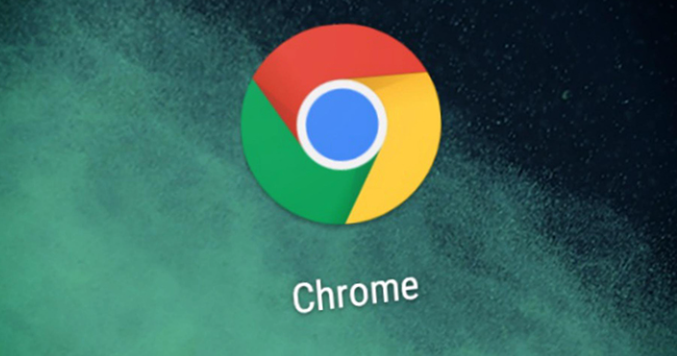
google Chrome浏览器收藏夹管理及优化教程
google Chrome浏览器支持收藏夹文件夹创建、分类整理与快速搜索,用户可导出备份收藏数据,通过设置快捷访问方式,提升网页收藏使用效率。
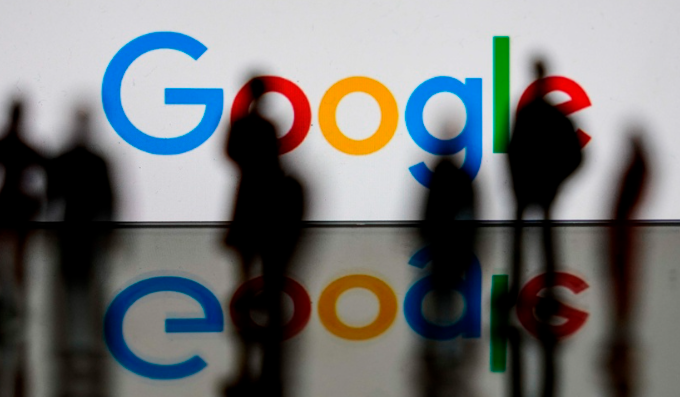
chrome浏览器下载安装失败权限被拒绝如何解除
Chrome浏览器因权限限制导致安装失败时,可通过管理员模式安装、修改文件夹权限或关闭安全防护进行修复。
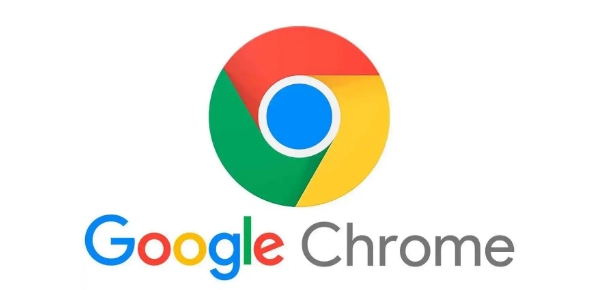
google Chrome下载时文件权限冲突排查
分享google Chrome下载时遇到文件权限冲突的排查方法,帮助用户快速定位权限问题并进行修复,保障下载文件正常访问。
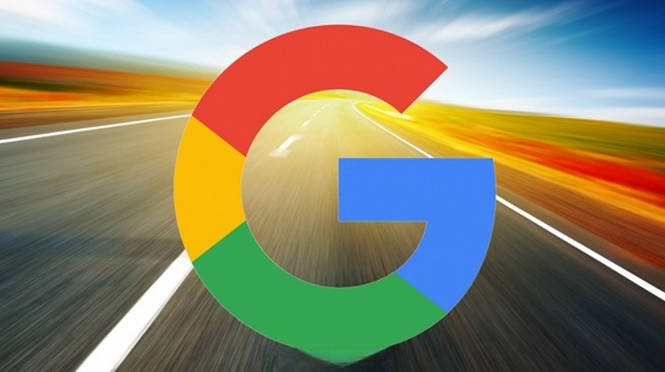
Chrome浏览器如何开启无痕模式保护隐私安全
Chrome浏览器支持无痕模式,保护用户隐私安全不留痕迹。本文详细介绍开启方法与使用技巧,帮助用户提升隐私防护,优化上网体验。

Chrome浏览器插件自动更新策略及冲突避免操作
Chrome浏览器支持插件自动更新策略和冲突避免操作,通过使用方法讲解提高插件管理效率,保障浏览器安全稳定运行,优化系统性能和用户操作体验。

google Chrome浏览器下载后如何高效访问常用扩展功能
google Chrome浏览器支持高效访问常用扩展功能,用户可以快速启用或调整扩展,实现操作便捷,提高浏览器使用效率。
